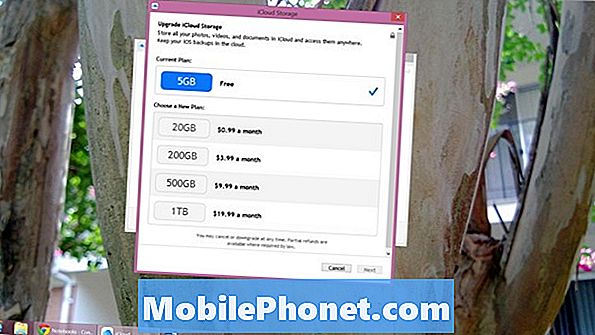
Contenido
En su esencia, iCloud Drive no es una idea nueva y revolucionaria en la computación en la nube. De hecho, es solo que Apple se está inspirando en soluciones de almacenamiento en la nube como DropBox y OneDrive. La idea reciclada puede ser, iCloud Drive puede y será una herramienta muy útil para cualquier persona que tenga un iPhone con el sistema operativo iOS 8 de Apple. En teoría, elimina la frustración de mover archivos entre máquinas Windows y el servicio de almacenamiento iCloud de Apple.
Aquí es cómo utilizar iCloud Drive para Windows.
Cómo instalar con iCloud Drive para Windows
Antes de comenzar, es importante que tenga iCloud Drive en su máquina. Con las últimas actualizaciones e instalaciones de iTunes, parece que iCloud Drive se instala solo. Dicho esto, es una descarga por separado que cualquier persona puede descargar del sitio web de Apple en cualquier momento. Puedes descargar iCloud Drive aquí. Simplemente haga clic en el botón de descarga. La instalación de iCloud Drive para Windows solo toma un par de minutos. Deberá reiniciar su computadora después de que iCloud Drive haya terminado de instalarse. iCloud Drive no es compatible con Windows Vista o Windows XP.

Otra cosa que necesitarás es una cuenta de iCloud. Apple aún no ha cambiado de opinión al permitir que los usuarios que poseen hardware de Apple obtengan una cuenta de iCloud. Si es usuario de iPhone o iPad desde hace mucho tiempo, puede otorgar privilegios de iCloud a su ID de Apple al sumergirse en el menú de configuración de iCloud en su iPhone, iPad o iPod Touch. Si eres un nuevo usuario de iPhone, deberás obtener tu dispositivo antes de poder activar una cuenta de iCloud y comenzar a utilizarla.
Usando iCloud Drive para Windows
Una vez que tenga una cuenta de iCloud y una unidad de iCloud instaladas en su PC con Windows, todo será bastante sencillo. Cada vez que se inicie su computadora, iCloud Drive estará allí en segundo plano. Dependiendo de la configuración que elijas, permanecerá en segundo plano, siempre actualizando tus fotos y marcadores en los servidores iCloud de Apple. A su vez, este contenido actualizado siempre estará disponible en su iPhone, iPad, iPod Touch o en línea en iCloud.com.
Una vez que haya iniciado sesión con su cuenta de iCloud, la diversión comienza.
Primero, hablemos de iCloud Drive. iCloud Drive es exactamente igual a OneDrive o Dropbox. Los usuarios simplemente colocan algo en la carpeta de iCloud Drive y se cargan instantáneamente en iCloud, luego se sincronizan con otros lugares, como otra PC con iCloud Drive instalada o una Mac. Una vez que haya instalado iCloud Drive, haga clic en la marca de verificación junto a iCloud Drive y presione Aplicar. Se te pedirá tu contraseña de ID de Apple nuevamente.

Para agregar archivos a iCloud Drive y hacer que se sincronicen, solo vaya a su cuenta de usuario y busque el botón de iCloud Drive. Agregar algo a iCloud Drive es tan simple como abrir el archivo en otra carpeta y arrastrarlo a la carpeta de iCloud Drive. La aplicación iCloud Drive que instaló se encargará de todo lo demás. Por supuesto, necesitará una conexión a Internet antes de que los archivos colocados en la unidad iCloud empiecen a aparecer en cualquier otro lugar.

De forma predeterminada, Apple solo ofrece a los usuarios 5 GB de almacenamiento para comenzar. Lo que eso significa es que cualquier archivo que se caiga en iCloud Drive debe ocupar menos espacio de almacenamiento que iCloud Drive no podrá sincronizar todo. Afortunadamente, los usuarios pueden agregar almacenamiento adicional en diferentes incrementos. Conseguir 20GB de almacenamiento extra cuesta $ .99 al mes. Obtener 200 GB de almacenamiento adicional cuesta a los usuarios de iCloud $ 3.99 al mes. Ya que puede almacenar casi cualquier cosa en iCloud Drive y sincronizarlo, es posible que pueda mover todas sus carpetas a la carpeta de iCloud Drive para la sincronización. Sería una manera bastante perfecta de asegurarse de que todos sus elementos esenciales estén respaldados cuando algo le suceda a su dispositivo.

iCloud Drive ofrece sincronización de fotos de la misma manera que iCloud Drive también. La sincronización de marcadores desde los navegadores instalados es posible, pero tendrá que habilitarlo para el navegador con el que desea sincronizar. Los navegadores compatibles incluyen Google Chrome, Firefox e Internet Explorer.
Desafortunadamente, todo lo que se incluye en iCloud Drive podría no funcionar de manera inmediata. iCloud Drive requiere que se instale una versión de la aplicación de productividad de Outlook de Microsoft antes de que salga a la superficie los contactos, las entradas de calendario y los recordatorios en las PC con Windows. Para obtener esa información sin Outlook, tendrá que ir al sitio web de iCloud Drive.
En el período previo al lanzamiento cada año, Apple siempre ha actualizado el software y los servicios que permiten a los usuarios sacar el máximo provecho de su próximo iPhone. Esto no fue diferente con el iPhone 6, y hoy los usuarios de Windows pueden interactuar con el servicio iCloud de Apple directamente desde su escritorio mediante un nuevo complemento de software llamado iCloud Drive. El almacenamiento en la nube ha crecido en importancia estos últimos años, pero eso no es lo gracioso. Por ahora, iCloud Drive solo está disponible para dispositivos que ejecutan el sistema operativo Windows de Microsoft. Llegará a las máquinas Mac a fines de este otoño con OS X Yosemite.


